如何通过光盘将系统重装
我们可以使用系统光盘重装系统,还可以使用硬盘安装、一键重装、U盘重装、Ghost重装系统等方法,那么小编就来介绍一下使用光盘重装系统的方法,以及一键重装系统的方法吧。
具体如下:
1. 第一步,放置系统光盘到电脑光驱位置。

2. 第二步,等待成功读取光盘后,开启电脑,马上敲击F12启动热键,而且不同电脑主板的启动热键是不同的,所以可以按照以下按键来敲击。
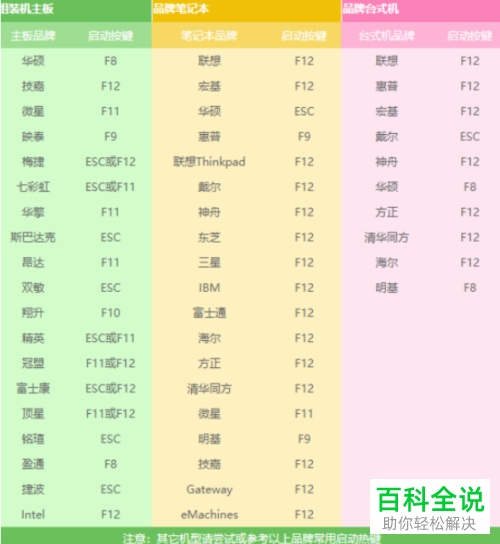
3. 第三步,在下图所示的启动界面中,选择红框中的 CD/DVD的启动选项,因为有部分机型需要设置光盘启动选项,小编就不来介绍了,可以在搜搜装机吧的官网中查看里面相关设置启动教程。

4. 第四步,我们可以看到如下图所示的光盘PE菜单界面,选择箭头所指的安装系统到C盘选项。

5. 第五步,系统就可以重装了,等到完成安装的进度条,就可以成功完成系统的重装了,完成重装后,电脑就会重启进入操作系统页面,就可以使用重装后的电脑了。
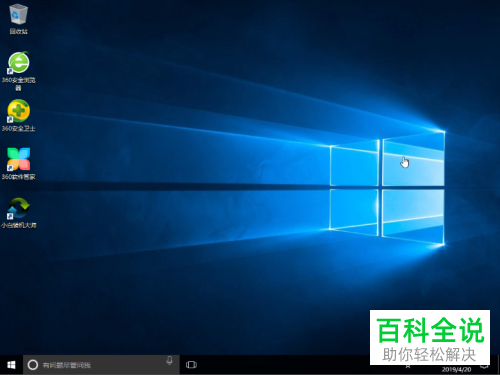
6. 一键重装系统图文教学
第一步,双击或者右击打开装机吧软件,等待完成程序对本地环境的检测,就可以看到下图所示的选择系统界面了,点击选择想要一键重装的win10系统,接着选择安装此系统选项。
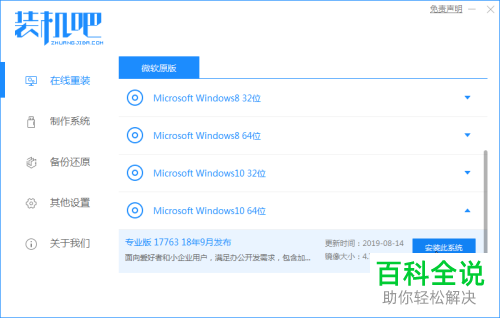
7. 第二步,在下图所示的页面中,可以看到装机吧提供的电脑必备的程序,根据自己的需求,勾选喜欢的,接着点击右下角的下一步选项。
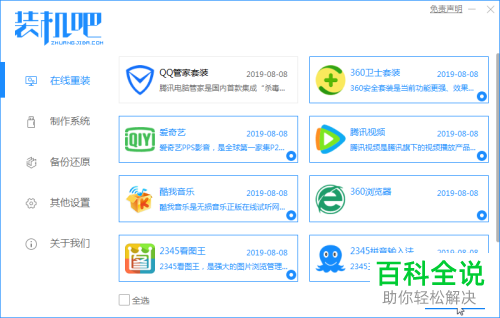
8. 第三步,装机吧就会自动下载系统,小编建议小伙伴们不要休眠电脑,不要断电断网等,完成电脑的自动下载系统和系统部署后,就会收到重启电脑的提示信息,重启电脑后,就开始安装系统了。

9. 第四步,完成一键重装系统后,电脑就会重启进入win10系统,说明成功通过一键重装系统win10了。
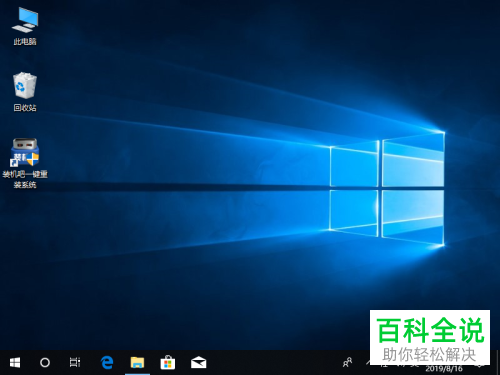
以上就是如何通过光盘将系统重装的方法。
赞 (0)
